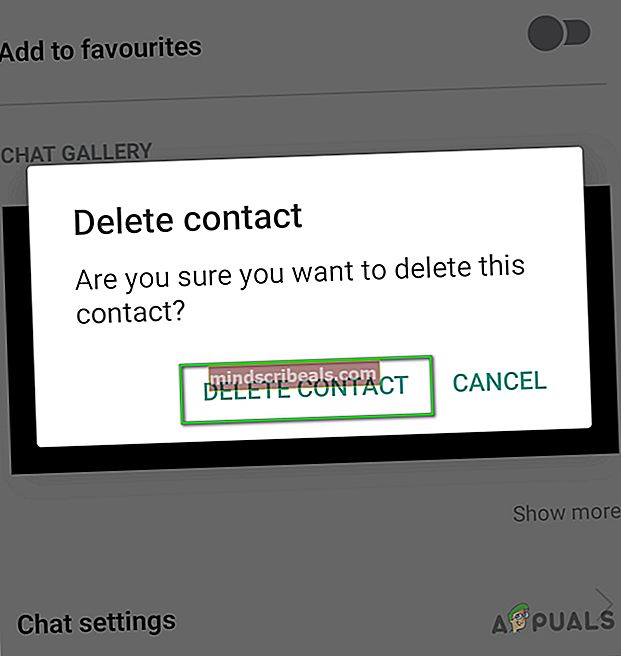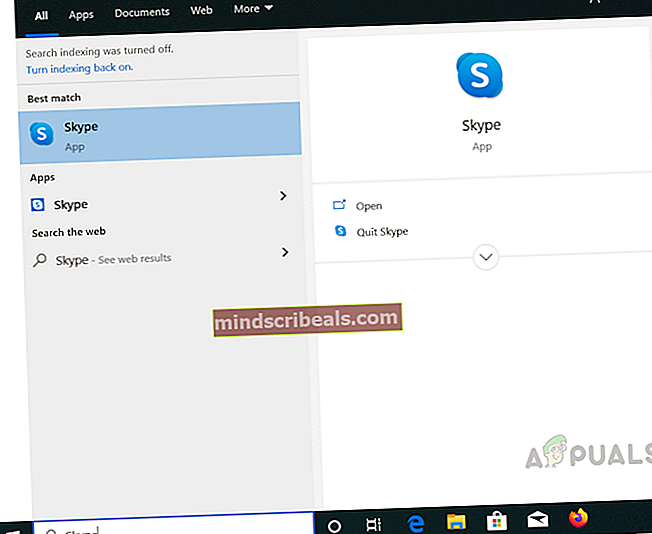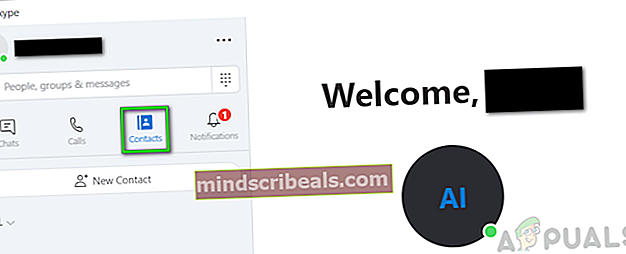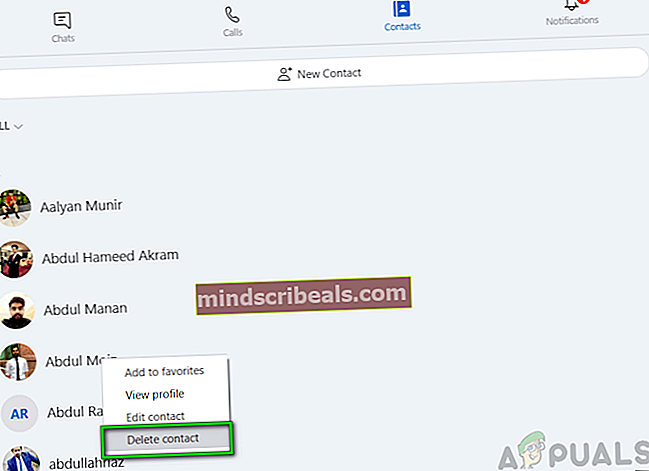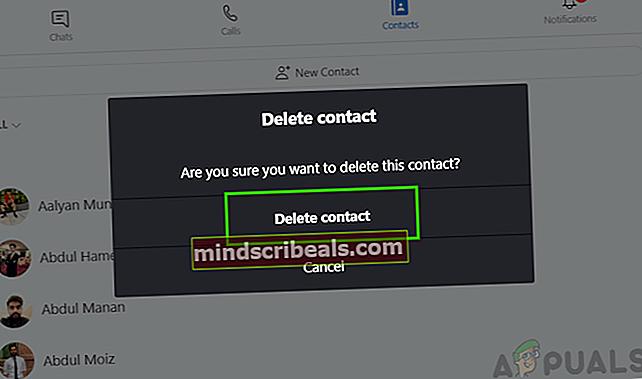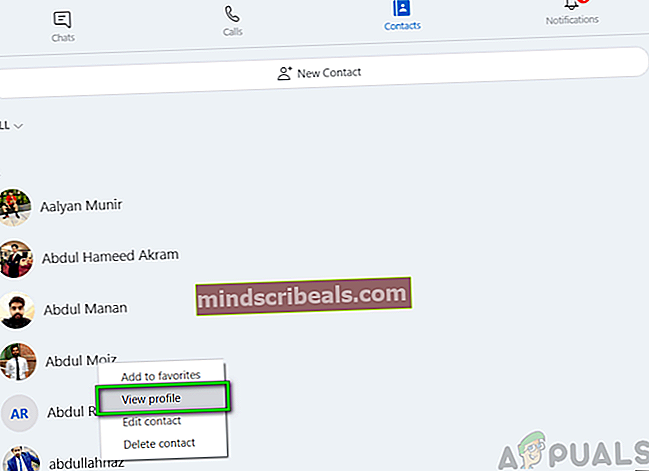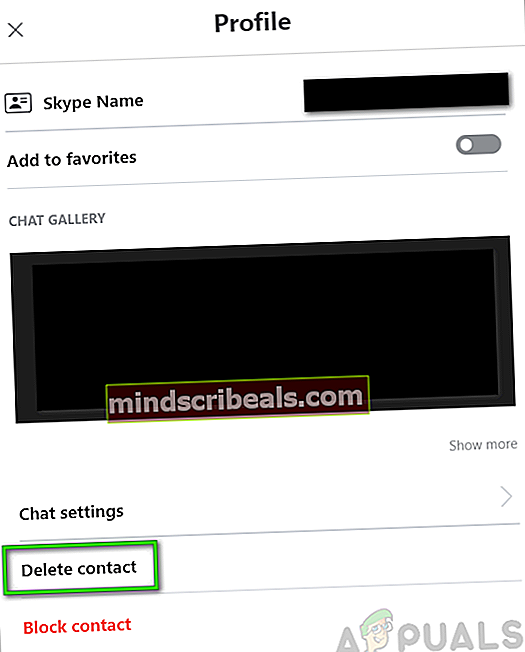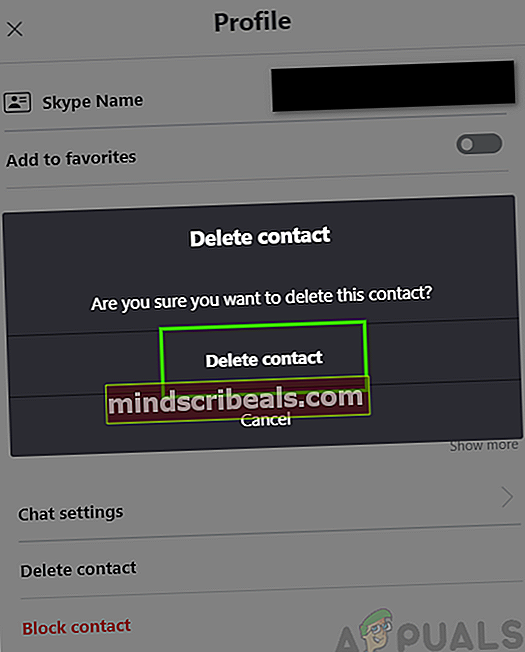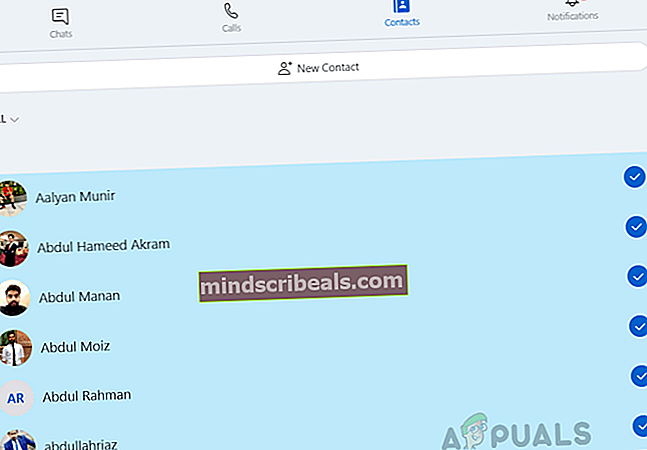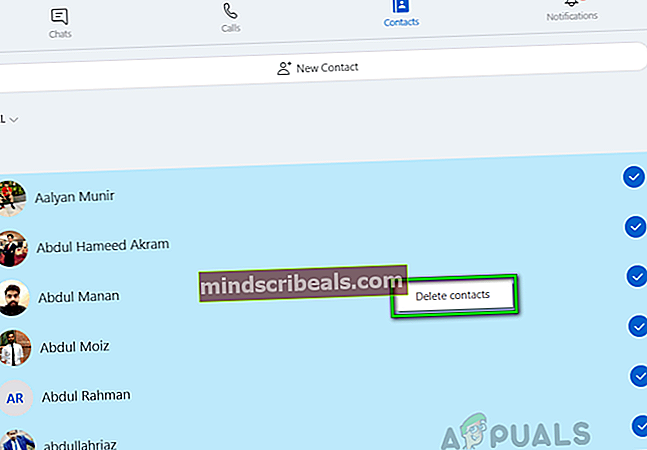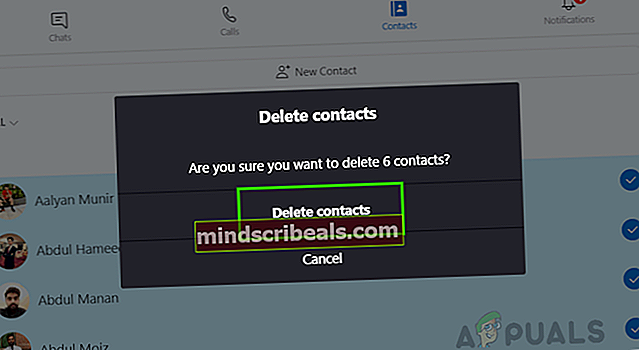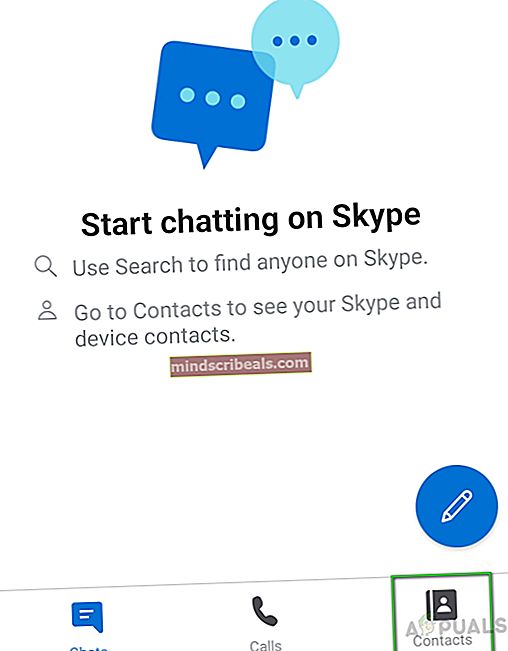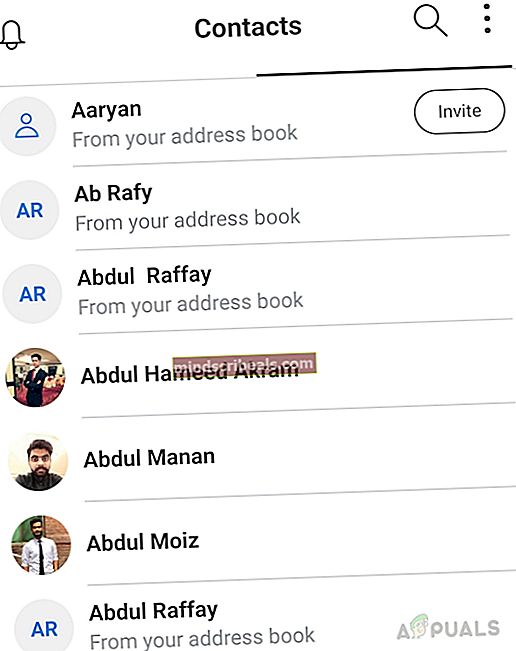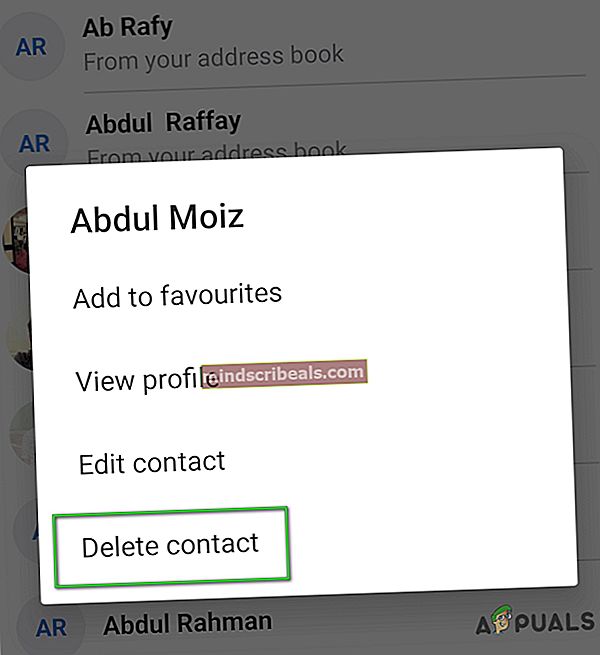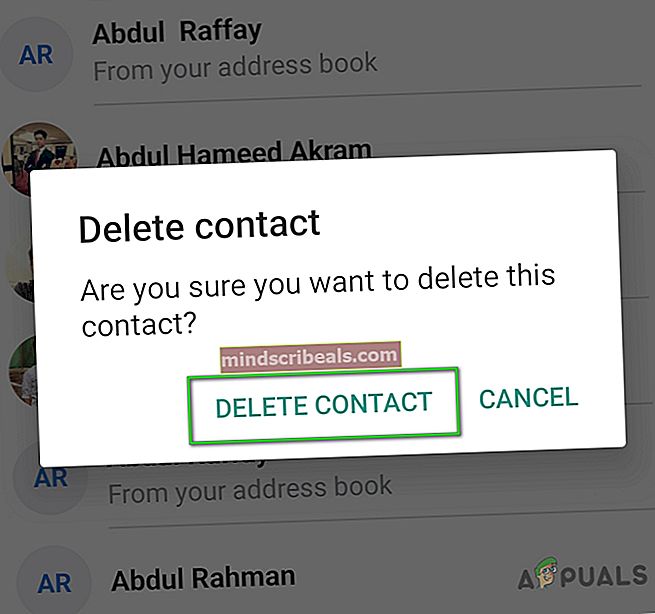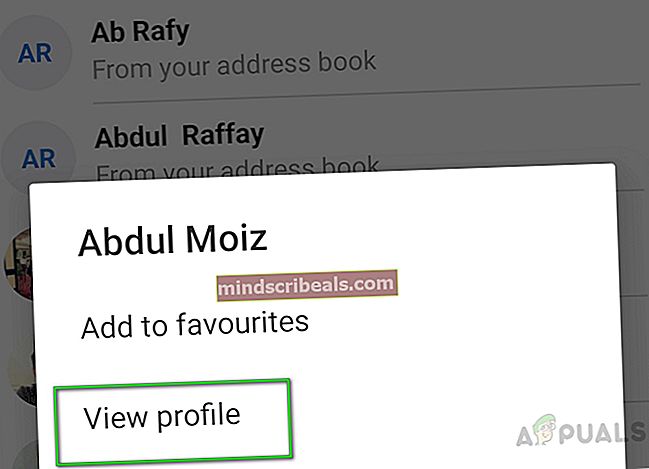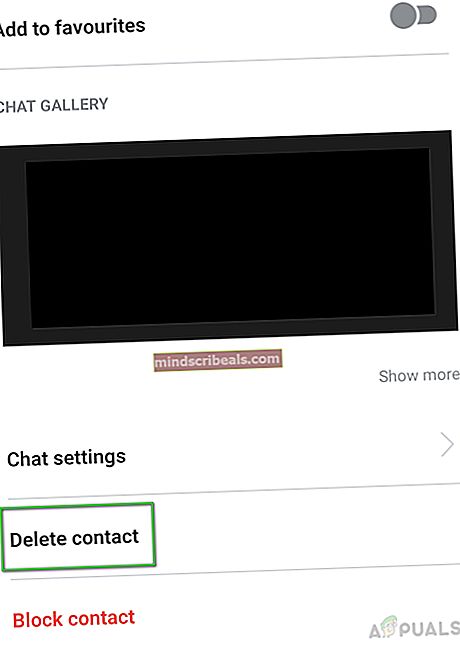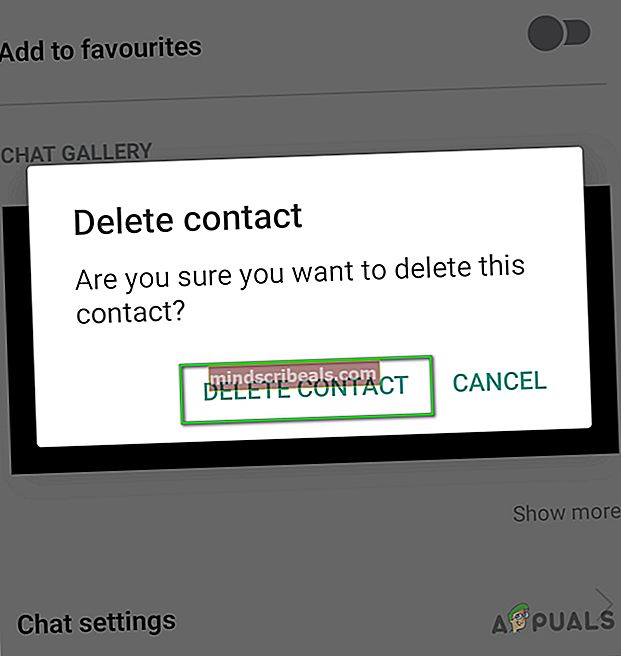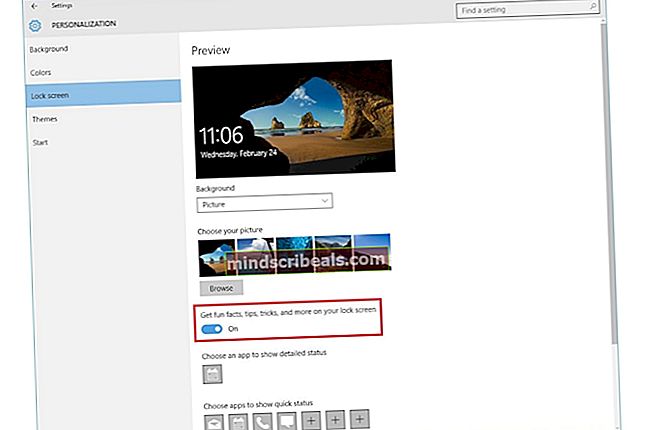Πώς να διαγράψετε τις επαφές Skype;
Πολλοί άνθρωποι βασίζονται στο Skype για να διατηρούν επαφή με φίλους και συγγενείς. Για να πραγματοποιήσετε μια κλήση στο Skype, πρέπει πρώτα να προσθέσετε τον αριθμό επαφής του χρήστη. Επομένως, εάν είστε επαγγελματίας και πρέπει να προσθέσετε αμέτρητους αριθμούς, τότε δεν μπορείτε να το κάνετε επειδή το Skype έχει όριο προσθήκης 250 επαφών στη λίστα επαφών σας. Για να προσθέσετε περαιτέρω επαφές στη λίστα, πρέπει να διαγράψετε παλιές επαφές και, στη συνέχεια, να προσθέσετε τις νέες.

Ο τρόπος διαγραφής επαφών στο Skype ποικίλλει ανάλογα με το αν χρησιμοποιείτε την έκδοση της πλατφόρμας για κινητά ή για επιτραπέζιους υπολογιστές. Οι αλλαγές που πραγματοποιούνται στη λίστα επαφών σας σε μία συσκευή συγχρονίζονται αυτόματα με άλλες συσκευές, υπό την προϋπόθεση ότι θα συνδεθείτε χρησιμοποιώντας το ίδιο όνομα Skype ή email.
Τι συμβαίνει όταν διαγράφετε μόνιμα μια επαφή Skype;
Αυτό είναι ένα ερώτημα για το οποίο οι χρήστες ήταν περίεργοι, οπότε όταν διαγράφουμε μια επαφή από τη λίστα επαφών Skype, τότε:
- Το όνομά μας παραμένει στη λίστα επαφών άλλων.
- Εάν είχαμε μια φωτογραφία, θα αντικατασταθεί με ένα γενικό avatar
- Λέει ρητά σε άλλους ότι δεν μοιραζόμαστε πλέον τα στοιχεία μας μαζί τους, και ως εκ τούτου ότι τα καταργήσαμε ως επαφή,
Έτσι, επιτέλους, κατά την προσωπική μου γνώμη, δεν χρειάζεστε πλέον συγκεκριμένες επαφές Skype στον λογαριασμό σας, ειδικά μετά από μια εφάπαξ συνέντευξη ή γρήγορη κλήση. Θα σώσει το όριό σας και μπορείτε να προσθέσετε περισσότερες προσωπικές και σημαντικές επαφές.
Ακολουθούν οι μέθοδοι με σωστή καθοδήγηση σχετικά με τον τρόπο διαγραφής επαφών Skype:
Μέθοδος 1: Διαγραφή επαφής Skype μέσω της εφαρμογής επιτραπέζιου υπολογιστή
Το Skype είναι μια εφαρμογή που μπορεί να εγκατασταθεί σε επιτραπέζιο υπολογιστή και ως εφαρμογή για κινητά. Οι χρήστες μπορούν να χρησιμοποιήσουν αυτήν την εφαρμογή σε επιτραπέζιο και κινητό τηλέφωνο με τον ίδιο λογαριασμό σύνδεσης. Αφού εξετάσετε λεπτομερώς τα σχόλια του χρήστη και τις τεχνικές αρχές, τα βήματα για τη διαγραφή των επαφών Skype μέσω της εφαρμογής επιτραπέζιου υπολογιστή έχουν ως εξής:
- Αναζήτηση Skype στο μενού έναρξης και ανοίξτε το.
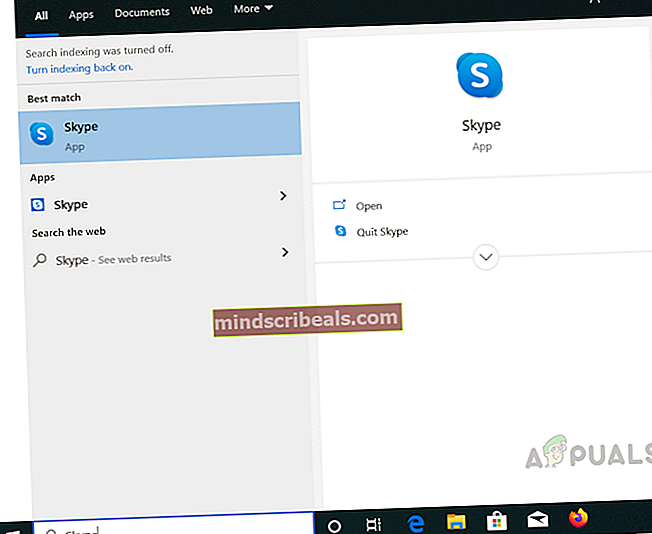
- Όταν ανοίξει το Skype, κάντε κλικ στο Επαφές καρτέλα στο επάνω αριστερό τμήμα της οθόνης.
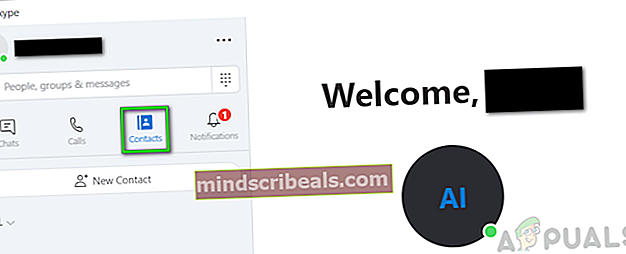
- Κάντε δεξί κλικ στην επαφή που θέλετε να διαγράψετε. Κάντε κλικ στο Διαγραφή επαφής για να αφαιρέσετε την επαφή από τη λίστα επαφών σας. (Διαγράφουμε το όνομα επαφής Abdul Moiz όπως φαίνεται στην εικόνα)
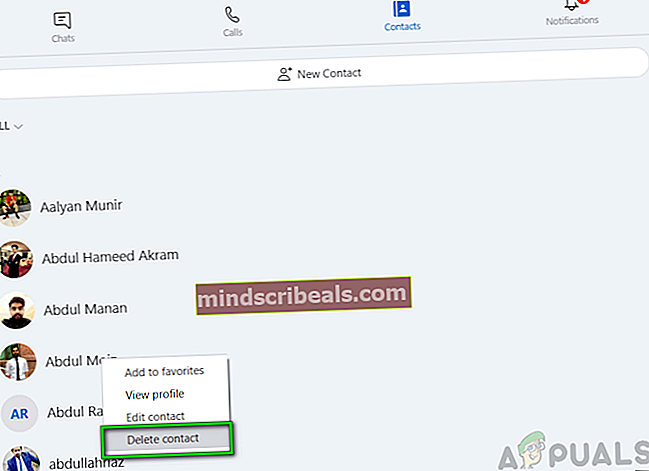
- Θα εμφανιστεί ένα αναδυόμενο παράθυρο διαλόγου, κάντε κλικ στο Διαγραφή επαφής για να επιβεβαιώσετε.
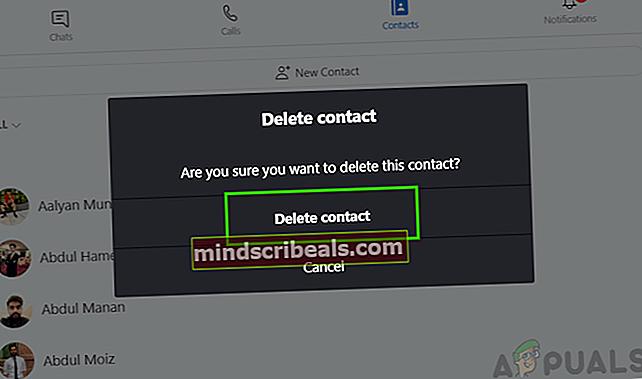
Μπορείτε επίσης να διαγράψετε μια επαφή από το Skype από το προφίλ του ατόμου. Ακολουθήστε τα παρακάτω βήματα:
- Ανοίξτε την εφαρμογή Skype, κάντε κλικ στο Επαφές καρτέλα στο επάνω αριστερό τμήμα της οθόνης
- Κάντε δεξί κλικ στην επαφή που θέλετε να διαγράψετε και επιλέξτε Εμφάνιση προφίλ από το αναπτυσσόμενο μενού.
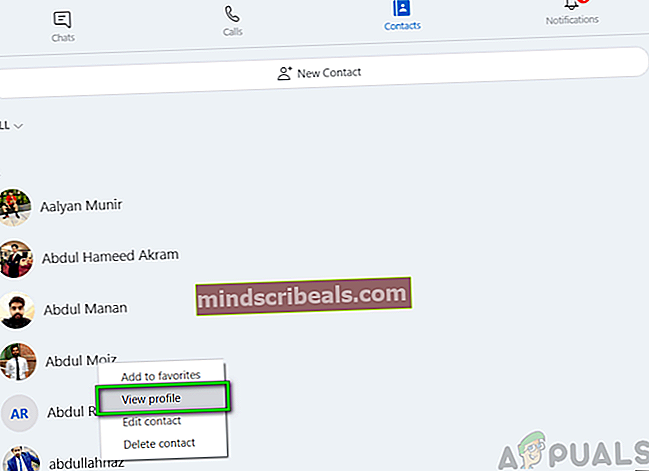
- Κάντε κύλιση προς τα κάτω στο κάτω μέρος της σελίδας προφίλ και κάντε κλικ στο Διαγραφή επαφής.
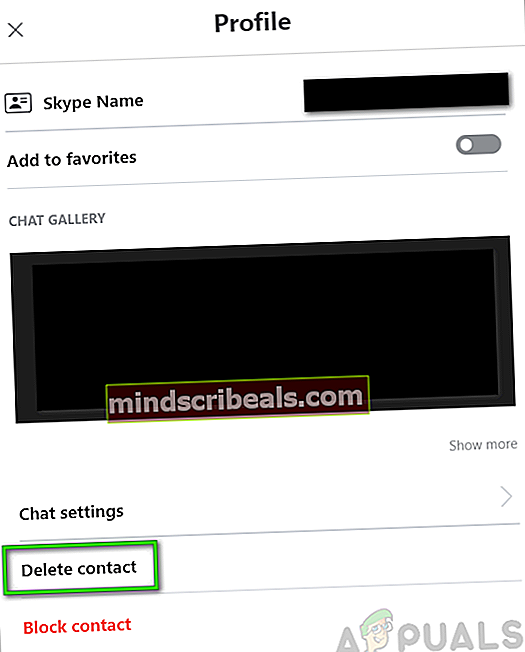
- Αυτό θα ανοίξει ένα αναδυόμενο παράθυρο που σας ρωτά αν θέλετε πραγματικά να διαγράψετε την επαφή. Κάντε κλικ Διαγραφή επαφής για να ολοκληρώσετε τη διαδικασία. (Η επαφή σας θα διαγραφεί με επιτυχία από την επιφάνεια εργασίας σας)
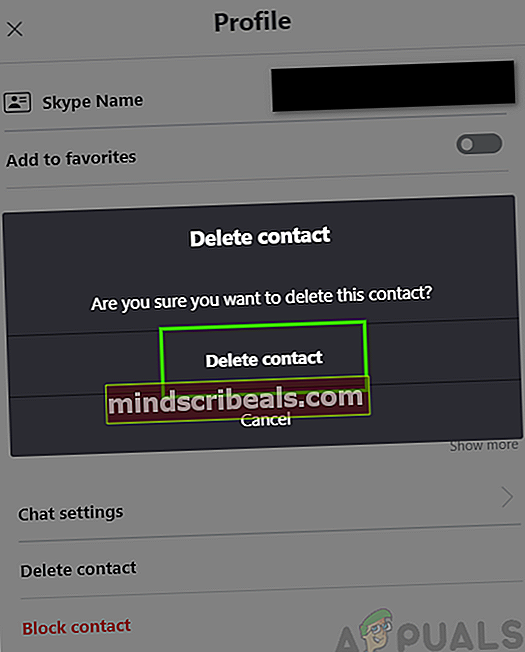
Μέθοδος 2: Διαγραφή πολλαπλών επαφών Skype μέσω εφαρμογής επιφάνειας εργασίας
- Αναζήτηση Skype στο μενού έναρξης και ανοίξτε το.
- Όταν ανοίξει το Skype, κάντε κλικ στο Επαφές καρτέλα στο επάνω αριστερό τμήμα της οθόνης.
- Κάντε δεξί κλικ σε οποιαδήποτε από τις επαφές που θέλετε να διαγράψετε και, στη συνέχεια, επιλέξτε τις υπόλοιπες επαφές κρατώντας πατημένο το CTRLκλειδί στο πληκτρολόγιο.
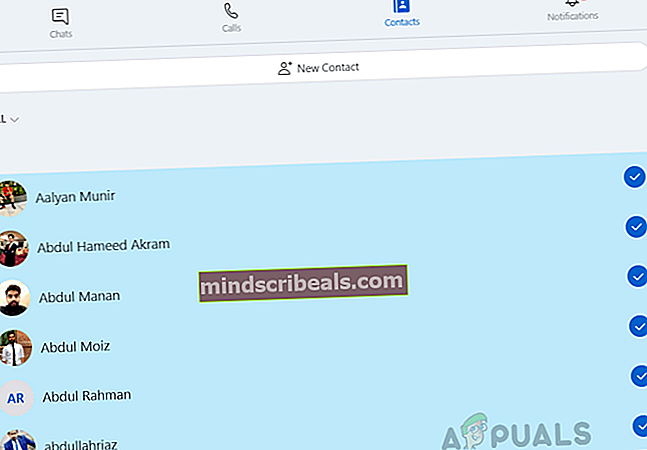
- Κάντε δεξί κλικ και επιλέξτε Διαγραφή επαφών από την επαφή.
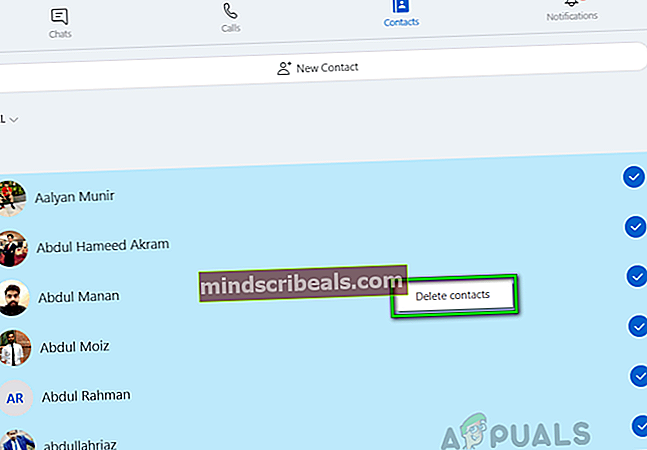
- Αυτό θα ανοίξει ένα αναδυόμενο παράθυρο που σας ρωτά αν θέλετε πραγματικά να διαγράψετε την επαφή. Κάντε κλικ Διαγραφή επαφών για να διαγράψετε τις επιλεγμένες επαφές.
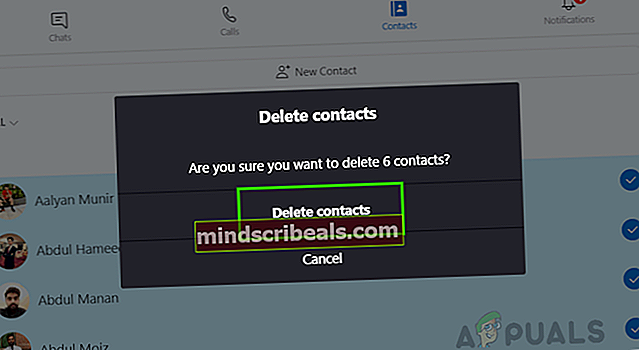
Σημείωση: Η επαφή καταργείται από τη λίστα επαφών σας, αλλά θα εξακολουθεί να εμφανίζεται στην πρόσφατη καρτέλα με ερωτηματικό. Κάντε δεξί κλικ στο όνομα της επαφής για να δείτε τις επιλογές: Προσθήκη στις Επαφές ή Αποκλεισμός αυτού του ατόμου.
Μέθοδος 3: Διαγραφή επαφής Skype μέσω εφαρμογής για κινητά
- Ανοίξτε την εφαρμογή Skype στη συσκευή σας Android ή iOS και πατήστε στο Επαφές καρτέλα, διαθέσιμη στο κάτω μέρος της οθόνης. Αυτό θα ανοίξει τη λίστα επαφών.
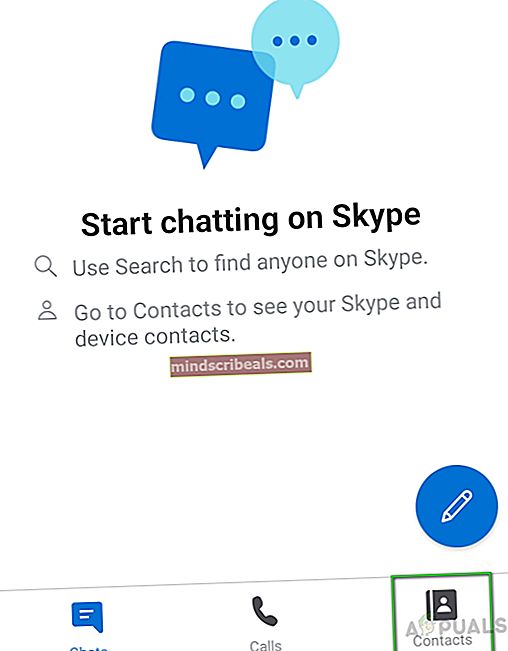
- Πατήστε παρατεταμένα το όνομα της επαφής που θέλετε να διαγράψετε. (Μην πατάτε γρήγορα γιατί θα ανοίξει η συνομιλία)
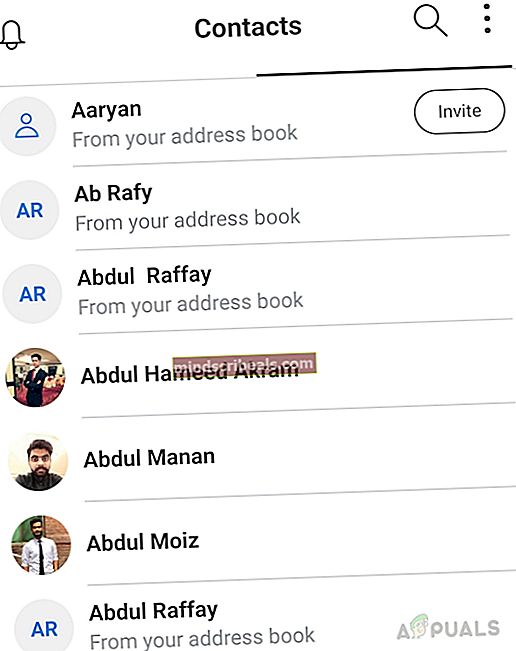
- Αυτό θα ανοίξει ένα αναδυόμενο μενού. Πατήστε Διαγραφή επαφής.
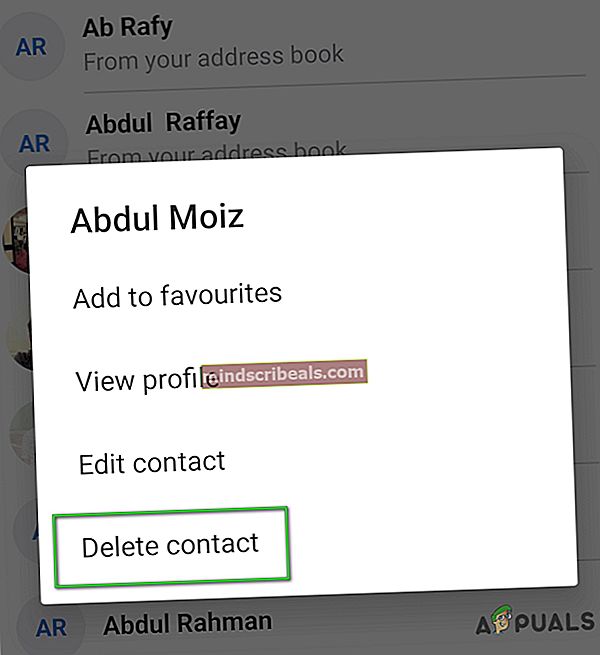
- Πατήστε Διαγραφή επαφής ξανά για να το καταργήσετε από τη λίστα επαφών σας.
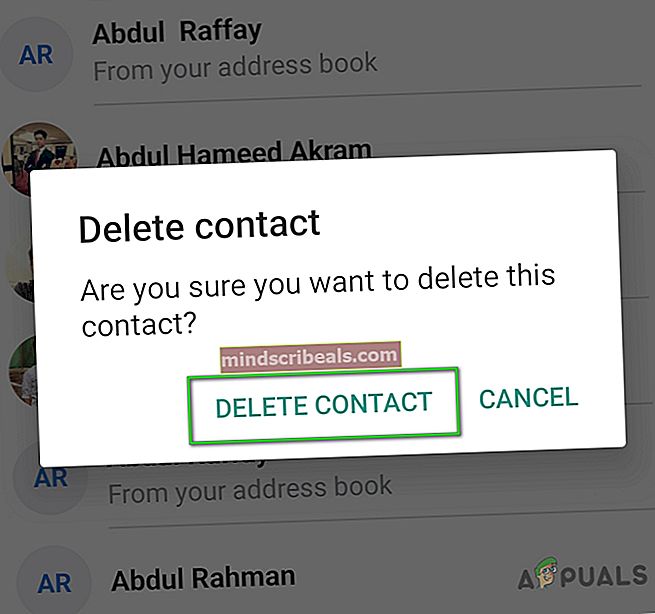
Μπορείτε επίσης να διαγράψετε μια επαφή από την εφαρμογή Skype για κινητά από το προφίλ του ατόμου. Ακολουθήστε τα παρακάτω βήματα:
- Πατήστε στο Επαφές καρτέλα στο κάτω μέρος της οθόνης.
- Πατήστε παρατεταμένα το όνομα της επαφής που θέλετε να διαγράψετε και μετά πατήστε Εμφάνιση προφίλ.
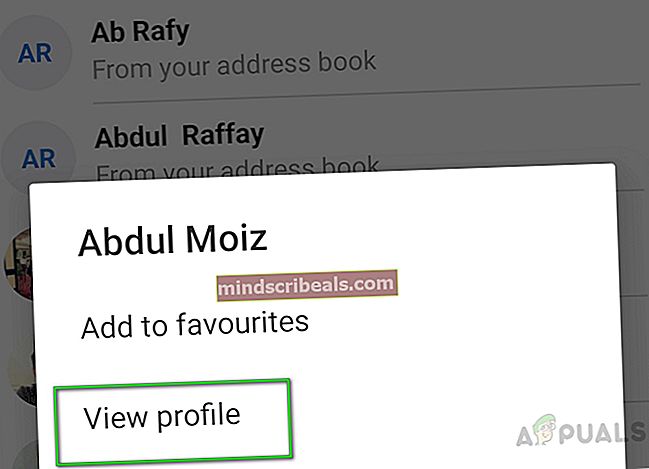
- Κάντε κύλιση προς τα κάτω στο κάτω μέρος της σελίδας προφίλ και πατήστε Διαγραφή επαφής.
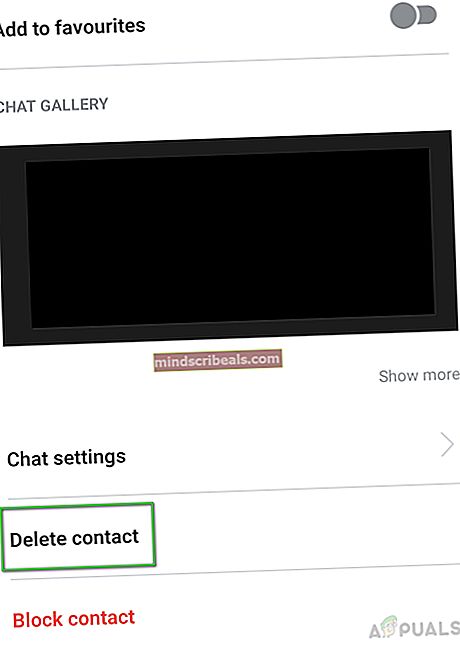
- Πατήστε Διαγραφή επαφής και πάλι για να ολοκληρώσετε τη διαδικασία.